PowerPoint презентациясы ышкыбоздордун кинолорун түзүүгө мүмкүндүк берет. Конференцияларда жана презентацияларда көрсөтүлгөн слайддар ушул тиркемеде иштелип чыккан. Программанын параметрлери туюмдуу.
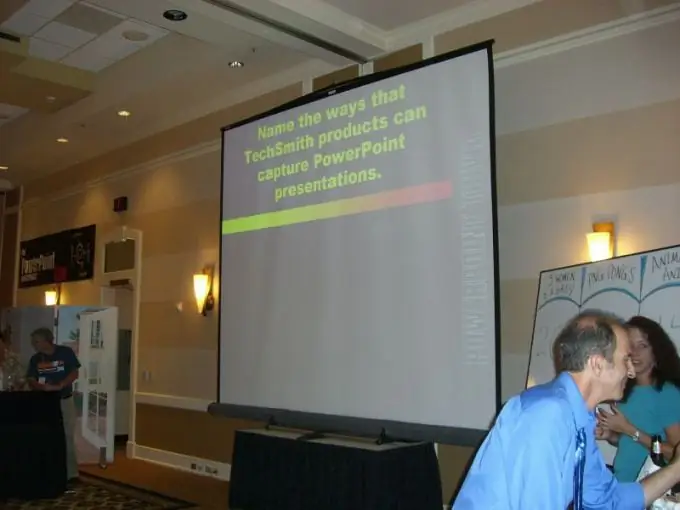
Зарыл
- - компьютер;
- - PowerPoint программасы.
Нускамалар
1 кадам
Ошентип, каалаган файлды тандап, презентацияңызга киргизиңиз. Колдонмону ачып, "Старт" баскычын чыкылдатып, андан Mickrosoft Office, андан кийин Mickrosoft Office PowerPoint.
2-кадам
Мультимедия тобунан Вставка табулатурасын табыңыз. "Видео" деген жазууну жана "Файлдан видео" сабын тандаңыз. "Видеону кыстаруу" терезесин көрөсүз, "Серептөө" баскычын колдонуп, коллекциядан керектүү файлды тандаңыз.
3-кадам
Эскерте кетүүчү нерсе, тиркеме 64-биттик Quick Time, Flash плеерлери менен иштей албайт. Программага киргизилген видео презентацияңызды электрондук почта аркылуу жөнөтүүгө, аны оптикалык медиага жазууга жана маалыматты жоготуп алам деп чочулабоого мүмкүнчүлүк берет.
4-кадам
Видеолорду Mickrosoft PowerPoint 2010 программасына киргизүүгө болот. Видео файлдар клиптер галереясында болушу керек. Программада даяр макеттер бар, видеону тиешелүү талаага жайгаштырат, бул функция камера түрүндөгү атайын сөлөкөт менен көрсөтүлөт.
5-кадам
Эгерде презентация түзүлүп жаткан компьютерде ойнотула турган болсо, шилтемелерди колдонуп видеону жайгаштырыңыз. Слайддар өтмөгүн тандап, Медиа тобун жана Кыстаруу табулатурасын табыңыз. "Видео" сабын чыкылдатып, "Файлдан видео" барагын табыңыз, каалаган видеого шилтеме киргизиңиз. "Кыстаруу" параметрин чыкылдатып, "Файлга шилтеме" деген сапты тандаңыз. Видео файлдарды жана презентациянын өзүн бир папкага чогултуп алыңыз. Бардыгын бир чөйрөдө чогуу сактаңыз.
6-кадам
YouTube сыяктуу веб-сайттагы видео файлга шилтемелерди кыстарыңыз. Слайддар өтмөгүн жана каалаган макетти тандаңыз. Браузериңизди ачып, сайттагы видео файлды тандап, шилтемени көчүрүп алыңыз. YouTube'да бул сап "Embed Code" деп аталат, аны веб баракчанын оң жагында табыңыз. PowerPoint программасында Медиа тобунан Вставить параметрин тандап, Видеону чыкылдатып, андан соң Веб сайттан Файл Кыстаруу. "Киргизүү" баскычы менен иш-аракеттерди ырастаңыз.






